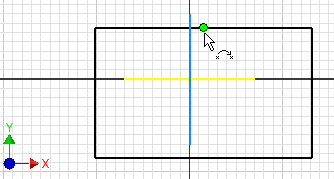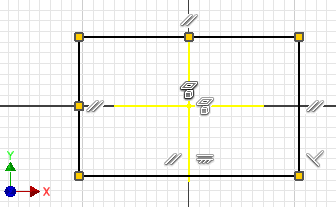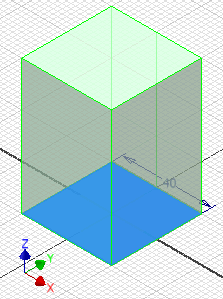Software: CAD - Tutorial - BONUS - Basiselement
Bauteile:
- entstehen schrittweise durch die Definition von Elementen.
Elemente:
- sind abgegrenzte Einheiten parametrischer Geometrie, aus denen die komplexere Geometrie von Bauteilen zusammengesetzt wird.
Basiselement:
- ist das erste Element, das in einem Bauteil erstellt wird. Das Basiselement sollte die Ausgangsform des Bauteils darstellen.
CAD-Modelle (Bauteile):
- sollten grundsätzlich fertigungsorientiert entwickelt werden. Man muss also zuerst klären, mit welchem Fertigungsverfahren soll das Teil hergestellt werden!
- Handelt es sich um ein abtragendes Verfahren, so beginnt man mit dem Rohteil. Dieses muss in der Größe den Hauptabmessungen des Bauteils entsprechen.
Skizziertes Element:
- entsteht als Volumen-Element aus einer 2D-Skizze durch Anwendung geometrischer Operationen (z.B. Extrusion, Rotation).
- Das durch ein skizziertes Element erstellte Volumen kann mit dem Volumen vorhandener Elements verbunden oder von diesen subtrahiert werden. Außerdem kann die gemeinsame Schnittmenge bestimmt werden.
Das Bonus-Teil soll im Beispiel aus einem rechteckigem Stahlprofil gefertigt werden. Wir benötigen als Basiselement (=Rohteil) einen Quader mit den Abmessungen 10x15x60 mm³. Dieser Quader soll als skizziertes Element entwickelt werden. Wir skizzieren dafür in der Basis-Skizze (Skizze1) ein Rechteck zwischen 2 Punkten ![]() der Größe 60x15 mm²:
der Größe 60x15 mm²:
- Wir skizzieren das Rechteck (praktisch "Freihand") in beliebiger Größe. Die gewünschte Größe wird erst später durch Bemaßung festgelegt!
- Beim Skizzieren des Rechtecks sollten wir auch nicht versuchen, dieses mittig an den Koordinatenachsen auszurichten. Die erforderliche "Verankerung" am Koordinatensystem erfolgt später durch Definition von Skizzierabhängigkeiten!
- Nach dem Skizzieren eines Rechtecks ist das CAD-System bereit für das Skizzieren des nächsten Rechtecks. Diesen Modus kann man durch die Taste ESC verlassen.
- Wir werden das Rechteck in Bezug auf die Koordinatenachsen zentrieren. Danach ist es am Bauteil-Koordinatensystem verankert und kann weder verschoben noch gedreht werden. Dazu verwenden wir die Abhängigkeit Koinzident
 . Damit fixieren wir die Mittelpunkte zweier orthogonaler Rechteckseiten an der projizierten X-Achse bzw. Y-Achse:
. Damit fixieren wir die Mittelpunkte zweier orthogonaler Rechteckseiten an der projizierten X-Achse bzw. Y-Achse: - Die Abhängigkeiten der Skizzenelemente kann man mittels der Taste F8 als Symbole einblenden:
Die Abhängigkeitssymbole sind intuitiv interpretierbar und sollen für das obige Beispiel kurz erläutert werden:
- Koordinatenachsen
- Es handelt sich um projizierte Geometrie.
- Rechteck
- Die Seiten sind an den Ecken miteinander verbunden ("Koinzident").
- Gegenüberliegende Seiten sind parallel zueinander.
- Die obere Seite ist waagerecht.
- Die obere und die rechte Seite sind lotrecht zueinander (und damit alle Winkel=90°).
- Die Mittelpunkte von 2 Seiten liegen auf den projizierten Koordinatenachsen ("Koinzident").
Skizzierabhängigkeiten legen die Form einer Skizze fest. Im Beispiel handelt es sich um ein Rechteck, in welchem die Koordinatenachsen des Bauteils die Symmetrielinien bilden.
2D-Elemente in Skizzen sind unbestimmt groß, solange ihre Größe nicht durch Bemaßung festgelegt wird. Praktisch bedeutet dies, dass man z.B. mit dem Maus-Cursor die Größe durch Ziehen noch beliebig ändern kann (Probieren an den Eckpunkten!).
Wir legen die Größe des Rechtecks von 60x15 mm² durch Bemaßung zweier Rechteckseiten fest:
- Achtung: Für Kontext-Menü den Cursor auf Grafik-Hintergrund platzieren - es darf kein Skizzenelement "leuchten", da sich das Kontext-Menü ansonsten auf das markierte Element bezieht!
- Anklicken einer Rechteckseite und ziehen der Bemaßung auf die gewünschte Position.
- Klick auf die Maßzahl und Eintragen der gewünschten Kantenlänge in das Dialogfeld.
- Beenden der Bemaßungsfunktion (ESC).
Über die Modellbemaßung kann die aktuelle Größe des Profil-Querschnitts auch später noch beeinflusst werden (nach Doppelklick auf eine Maßzahl).
Zur besseren Sichtbarkeit der Element-Erzeugung wechseln wir über das Kontextmenü in die Ausgangsansicht (Isometrieansicht). Dann können wir das Element erstellen (Kontextmenü) mittels Extrusion des Quadrat-Profils:
===>>> Hier geht es bald weiter !!!